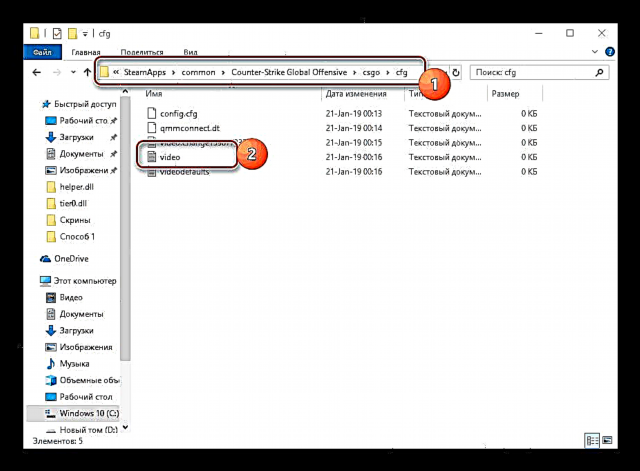Kadalasan, ang mga manlalaro sa Counter-Strike: Ang Global nakakakasakit ay nakatagpo ng isang problema sa anyo ng isang error, na kasama ang isang dynamic na library na may pangalang tier0.dll. Lumilitaw ito sa lahat ng mga bersyon ng Windows na sinusuportahan ng tinukoy na laro.
Paano ayusin ang error na tier0.dll
Gumagawa kami ng reserbasyon kaagad - walang garantisadong epektibong solusyon sa problemang ito: ang mga pamamaraan ng software ay makakatulong sa isang tao, at kahit na ang pag-update ng pagsasaayos ng computer hardware ay hindi makakatulong sa isang tao. Sa ibaba ay nagbibigay kami ng dalawang pinaka-epektibong paraan upang malutas ang problemang ito, ngunit tandaan na baka hindi ka nila tulungan.
Pansin! Huwag subukang palitan ang silid-aklatan, dahil may mga kaso kapag ang nakakahamak na software ay ipinamamahagi sa ilalim ng pagkakatotoo nito!
Paraan 1: Itakda ang minimum na CS: Mga setting ng GO sa pamamagitan ng file ng pagsasaayos
Kadalasan, ang mga error sa library ng tier0.dll ay nangyayari sa panahon ng proseso ng pagbabago ng card sa CS: GO. Nangyayari ito dahil ang card ay puno ng iba't ibang mga detalye, at dahil sa kahinaan ng GPU o mababang bilis ng Internet, wala itong oras upang mai-load. Ang solusyon sa kasong ito ay upang itakda ang minimum na mga setting sa pamamagitan ng file ng configuration ng video mode.
- Buksan Explorer at pumunta sa address ng pag-install ng laro, na sa pamamagitan ng default ay mukhang:
C: Program Files Steam SteamApps common Counter-Strike Global Nakakasakit csgo cfgO:
C: Program Files Steam userdata * iyong ID * 730 local cfg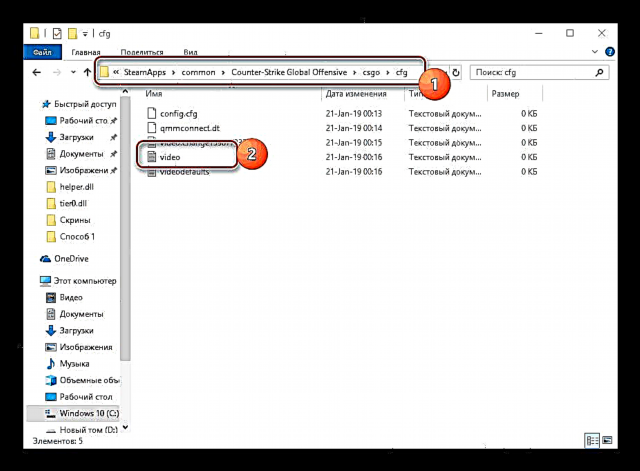
Tingnan din: Kung saan nag-install ng mga laro ang Steam
- Hanapin ang file doon video.txt at buksan ito - dapat magsimula Notepad. Hanapin ang seksyon sa teksto
"VideoConfig"at i-paste ang mga sumusunod na setting:{
"setting.cpu_level" "1" // Mga Epekto: 0 = LOW / 1 = MEDIUM / 2 = HIGH
"setting.gpu_level" "2" // Detalyado ng Shader: 0 = LOW / 1 = MEDIUM / 2 = HANGGANG / 3 = VERY HIGH
"setting.mat_antialias" "0" // Anti-Aliasing Edge Rendering: 0, 1, 2, 4, 8, 16
"setting.mat_aaquality" "0" // Marka ng Anti-Aliasing: 0, 1, 2, 4
"setting.mat_forceaniso" "0" // Filter: 0, 2, 4, 8, 16
"setting.mat_vsync" "0" // Vertical Syncronisation: ON = 1 / OFF = 0
"setting.mat_triplebuffered" "0" // Triple Buffering: ON = 1 / OFF = 0
"setting.mat_grain_scale_override" "1" // Tinatanggal ang epekto ng butil sa screen: ON = 1 / OFF = 0
"setting.gpu_mem_level" "0" // Mga Detalye ng Model / Texture: 0 = LOW / 1 = MEDIUM / 2 = HIGH
"setting.mem_level" "2" // Magagamit na memorya ng Pool: 0 = LOW / 1 = MEDIUM / 2 = HIGH
"setting.mat_queue_mode" "0" // Multicore Rendering: -1 / 0 = OFF / 1/2 = Paganahin ang Dual Core Support
"setting.csm_quality_level" "0" // Mga Detalye ng Shadow: 0 = LOW / 1 = MEDIUM / 2 = HIGH
"setting.mat_software_aa_strength" "1" // Smoothing Edges Factor: 0, 1, 2, 4, 8, 16
"setting.mat_motion_blur_enabled" "0" // Motion Sharpness ON = 1 / OFF = 0
"setting.fullscreen" "1" // Buong Screen: = 1 / Windowed = 0
"setting.defaultres" "nnnn" // Ang iyong Monitor Width (mga pixel)
"setting.defaultresheight" "nnnn" // Iyong Monitor Taas (piksel)
"setting.aspectratiomode" "2" // Screen ratio: 0 = 4: 3/1 = 16: 9/2 = 16:10
"setting.nowindowborder" "0" // Walang Hangganan ng Border sa Windowed Mode: ON = 1 / OFF = 0
} - I-save ang lahat ng mga pagbabago at isara ang file ng pagsasaayos.


I-restart ang iyong computer at subukang simulan ang laro. Ang mga graphic ay lumala sa kanyang sarili, ngunit ang mga problema sa tier0.dll file ay hindi na mangyayari.
Paraan 2: Huwag paganahin ang Serbisyo ng Pamamahala ng Instrumento ng Windows
Sa ilang mga kaso, ang problema ay sanhi ng isang salungatan sa pagitan ng engine ng laro at ng operating system. Para gumana nang maayos ang laro, kakailanganin mong huwag paganahin ang serbisyo Windows Management Instrumentation. Ginagawa ito tulad ng sumusunod:
- Buksan ang window Tumakbo shortcut sa keyboard Manalo + rkung saan sumulat
serbisyo.mscat i-click OK. - Hanapin ang item sa listahan Windows Management Instrumentation at i-double-click upang tawagan ang mga katangian ng serbisyo.
- Sa drop down menu "Uri ng Startup" piliin ang pagpipilian Nakakonektapagkatapos ay pindutin ang pindutan Tumigil. Tandaan na ilapat ang mga setting.
- Sa lahat ng mga pop-up, i-click OKpagkatapos ay i-reboot ang makina.



Ito ay isang medyo radikal na opsyon na maaaring makaapekto sa pag-andar ng operating system, kaya inirerekumenda namin ang paggamit nito sa pinaka matinding kaso.
Isinasaalang-alang namin ang mga pamamaraan upang malutas ang error sa tier0.dll dynamic na library. Inaasahan namin na natulungan ka nila.